Windows10系统之家 - 安全纯净无插件系统之家win10专业版下载安装
时间:2020-08-20 16:14:12 来源:Windows10之家 作者:huahua
使用win10电脑时如果想要录制某个游戏或某个操作的精彩部分我们就会用到录屏功能,但近日有用户却表示说自己的电脑在录屏时出现了显示不满足录制剪辑要求,导致无法录屏的问题。不知道Windows10提示此台电脑不满足录制剪辑的硬件要求怎么办,所以今天小编为大家分享的就是win10录屏显示硬件不符合要求的详细处理方法。
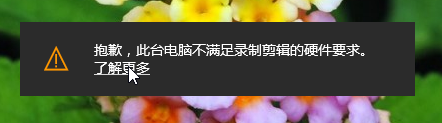
原因分析:由于 Win+G 游戏抓取功能对硬件有一定要求,因此当软件检测到本机的硬件条件不足以游戏抓取时,可能会自动屏蔽该功能,这时屏幕上会给出“抱歉,此台电脑不能满足录制剪辑的硬件要求”的提示,以后再按下 Win+G 组合键就无法调出工具栏了,抓图功能也随即失去作用。
处理方法如下:
可启动 Xbox 应用,在“设置”窗口选择“游戏DVR”选项卡,将“使用游戏 DVR 截图屏幕截图”开关置于关闭的位置,然后再重新开启;同时,重设一次 Win+G 快捷键,截图功能便可恢复正常。
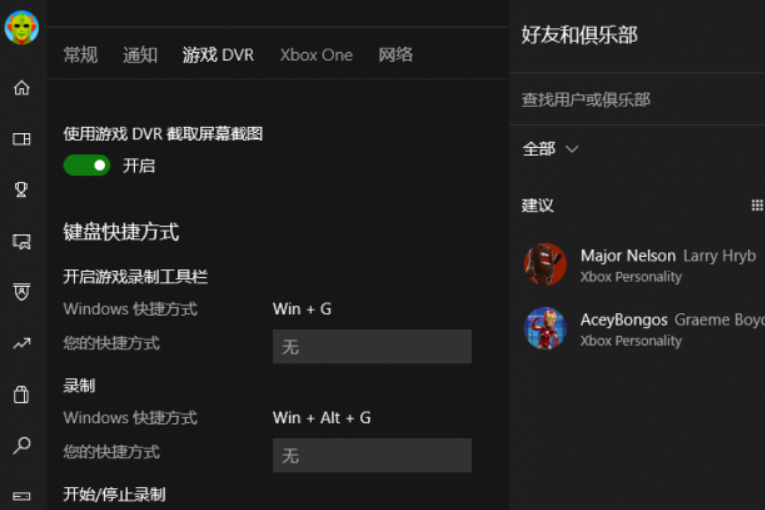
此外,也可以按 Win+I 进入 Windows 设置“游戏→游戏栏”窗口,对打开游戏的快捷键进行重新设置。
Windows 10 提示此台电脑不满足录制剪辑的硬件要求解决方案就为大家分享到这里啦,有出现同样问题的可以按照上面的方法来解决哦。
热门教程
热门系统下载
热门资讯





























